Содержание:
При подключении гарнитуры на iPhone активируется специальный режим «Наушники», который отключает работу внешних динамиков. К сожалению, зачастую пользователи сталкиваются с ошибкой, когда при отключенной гарнитуре режим продолжает функционировать. Сегодня мы рассмотрим, каким образом можно его деактивировать.
Почему не отключается режим «Наушники»
Ниже мы рассмотрим список основных причин, которые могут повлиять на то, что телефон думает, будто бы к нему подключена гарнитура.
Причина 1: Сбой в работе смартфона
Прежде всего, следует подумать о том, что на Айфоне возник системный сбой. Устранить его можно легко и быстро — выполнить перезагрузку.

Подробнее: Как перезагрузить iPhone
Причина 2: Активное Bluetooth-устройство
Очень часто пользователи забывают о том, что к телефону подключено Bluetooth-устройство (гарнитура или беспроводная колонка). Поэтому проблема будет решена, если беспроводное соединение прервать.
- Для этого откройте настройки. Выберите раздел «Bluetooth».
- Обратите внимание на блок «Мои устройства». Если около какого-либо пункта значится статус «Подключено», просто отключите работу беспроводного соединения — для этого переведите ползунок напротив параметра «Bluetooth» в неактивное положение.


Причина 3: Ошибка подключения наушников
iPhone может думать, что к нему подключена гарнитура, даже если это не так. Помочь могут следующие действия:
- Подсоедините наушники, а затем полностью отключите Айфон.
- Включите устройство. Как только загрузка будет завершена, нажмите клавишу громкости — должно отобразиться сообщение «Наушники».
- Отключите от телефона гарнитуру, а затем снова нажмите ту же клавишу громкости. Если вслед за этим на экране отобразится сообщение «Звонок», неполадку можно считать решенной.


Также, как ни странно, помочь устранить ошибку подключения гарнитуры может будильник, поскольку звук должен в любом случае воспроизводится через динамики, вне зависимости от того, подключена гарнитура или нет.
- Откройте на телефоне приложение Часы, а затем перейдите ко вкладке «Будильник». В верхнем правом углу выберите иконку с плюсиком.
- Установите ближайшее время звонка, например, чтобы будильник сработал через две минуты, а затем сохраните изменения.
- Когда будильник заиграет, отключите его работу, а следом проверьте, отключился ли режим «Наушники».


Причина 4: Сбой настроек
При более серьезных сбоях в работе iPhone может помочь сброс до заводских настроек с последующим восстановлением из резервной копии.
- Для начала вам следует обновить резервную копию. Для этого откройте настройки и в верхней части окна выберите окно своей учетной записи Apple ID.
- В следующем окне выберите раздел «iCloud».
- Проскрольте вниз, а затем откройте пункт «Резервная копия». В следующем окне тапните по кнопке «Создать резервную копию».
- Когда процесс обновления резервной копии будет завершен, вернитесь в главное окно настроек, а затем перейдите к разделу «Основные».
- В нижней части окна откройте пункт «Сброс».
- Вам потребуется выбрать «Стереть контент и настройки», а затем ввести пароль, чтобы подтвердить начало процедуры.






Причина 5: Сбой в работе прошивки
Радикальный способ устранения программной неисправности — полная переустановка прошивки на смартфоне. Для этого вам потребуется компьютер с установленной программой iTunes.
- Подключите Айфон к компьютеру с помощью оригинального USB-кабеля, а затем запустите iTunes. Далее вам потребуется ввести телефон в DFU – специальный аварийный режим, через который и будет осуществляться перепрошивка устройства.
Подробнее: Как ввести iPhone в режим DFU
- Если вы все сделали правильно, Айтюнс обнаружит подключенный телефон, но единственная функция, которая вам будет доступна — это восстановление. Именно этот процесс и потребуется запустить. Далее программа приступит к загрузке с серверов Apple актуальной версии прошивки для вашей версии iPhone, после чего перейдет к удалению старой iOS и установке новой.
- Дождитесь полного окончания процесса — об этом вам будет говорить приветственное окно на экране iPhone. Далее остается лишь выполнить первичную настройку и восстановиться из резервной копии.

Причина 6: Удаление загрязнений
Обратите внимание на разъем наушников: со временем там могла скопиться грязь, пыль, застрять кусочки одежды и т. д. Если вы видите, что данный разъем нуждается в чистке, потребуется обзавестись зубочисткой и баллончиком со сжатым воздухом.

С помощью зубочистки аккуратно удалите крупные загрязнения. Мелкие частички прекрасно выдует баллончик: для этого потребуется поместить его носик в разъем и продувать на протяжении 20-30 секунд.
Если у вас под рукой не нашлось баллончика с воздухом, возьмите коктейльную трубочку, которая по диаметру входит в разъем. Один конец трубочки установите в разъем, а другим начинайте втягивать воздух (следует делать аккуратно, чтобы сор не попал в дыхательные пути).
Причина 7: Попадание влаги
Если перед тем, как появилась проблема с наушниками, телефон падал в снег, воду или на него даже незначительно попала влага, следует предположить, что на нем возникло замывание. В данном случае вам потребуется полностью просушить устройство. Как только влага будет удалена, проблема автоматически решится.
Подробнее: Что делать, если в iPhone попала вода
Выполняйте последовательно рекомендации, приведенные в статье, и с высокой долей вероятности ошибка будет успешно устранена.
 Наш Telegram каналТолько полезная информация
Наш Telegram каналТолько полезная информация
 Отключение звука камеры на iPhone
Отключение звука камеры на iPhone
 Приложения для скачивания фильмов на iPhone
Приложения для скачивания фильмов на iPhone
 Приложения для создания историй в Instagram на iPhone
Приложения для создания историй в Instagram на iPhone
 Приложения для бесплатного прослушивания музыки на iPhone
Приложения для бесплатного прослушивания музыки на iPhone
 Приложения для рисования на iPhone
Приложения для рисования на iPhone
 Установка приложения МЕЛБЕТ на iPhone
Установка приложения МЕЛБЕТ на iPhone
 Способы ускорения видео на iPhone
Способы ускорения видео на iPhone
 Создание гифок из видео на iPhone
Создание гифок из видео на iPhone
 Изменение разрешения фото на iPhone
Изменение разрешения фото на iPhone
 Отключение Live Photo на iPhone
Отключение Live Photo на iPhone
 Увеличение клавиатуры на iPhone
Увеличение клавиатуры на iPhone
 Как сбросить звонок на iPhone
Как сбросить звонок на iPhone
 Как удалить Apple ID на iPhone, если забыл пароль
Как удалить Apple ID на iPhone, если забыл пароль
 Изменение мелодии будильника на iPhone
Изменение мелодии будильника на iPhone
 Установка напоминаний на iPhone
Установка напоминаний на iPhone
 Создание электронной почты на iPhone
Создание электронной почты на iPhone
 Включение iMessage на iPhone
Включение iMessage на iPhone
 Очистка раздела «Другое» в хранилище iPhone
Очистка раздела «Другое» в хранилище iPhone
 Изменение способа оплаты в App Store и Apple Pay на iPhone
Изменение способа оплаты в App Store и Apple Pay на iPhone
 Проверка iPad по серийному номеру
Проверка iPad по серийному номеру lumpics.ru
lumpics.ru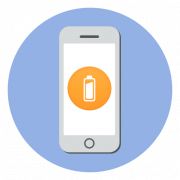
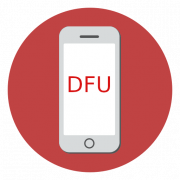
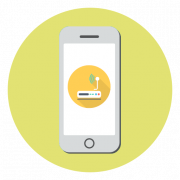


Огромное спасибо Автору за ваш труд! Вовремя нашла ваш пост!